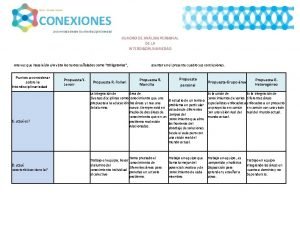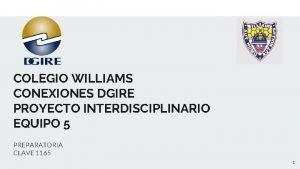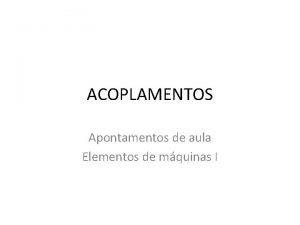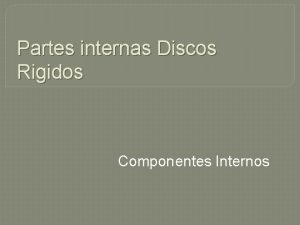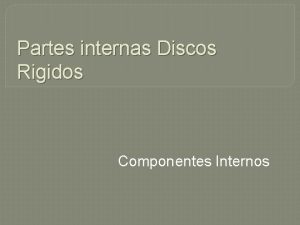Conexiones Discos Rigidos Disco Rgido El disco rgido

















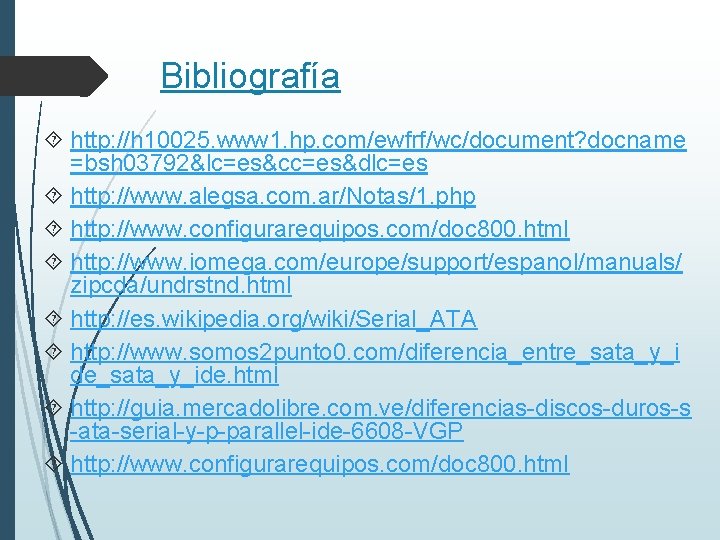
- Slides: 18

Conexiones Discos Rigidos

Disco Rígido El disco rígido es el componente utilizado para almacenar los datos de manera permanente, a diferencia de la memoria RAM, que se borra cada vez que se reinicia el ordenador, motivo por el cual a veces se denomina dispositivo de almacenamiento masivo a los discos rígidos.

Conexiones Disco Rígido La siguiente información ayuda a configurar los ajustes necesarios de selección de cables en un disco duro o CD-Room. Cada configuración de disco duro es usada por el BIOS del equipo para decirle al sistema dónde se ubica el disco duro y qué prioridad tiene en relación con las otras unidades

Conexiones Disco Rígido Los puentes o conexiones para el disco duro y las unidades de CD/DVD se ubican en la parte posterior de la unidad. El puente (Jumper) es un pequeño deslizador metálico cubierto por un pedazo de plástico rectangular (observar imagen) Conexión cable IDE Pines y Jumper Conexión Fuente

Conexiones Disco Rígido A continuación, vamos que conocer la ubicación y tipo de conector de canal disponible en la placa base. Existen dos tipos principales de conectores que utilizan los discos: IDE SATA

Conexión IDE Como podemos ver en la siguiente imagen, el Disco Rígido cuenta con un cable de datos IDE y también su correspondiente conexión con el conector de la fuente de alimentación que le provee de voltaje para funcionar. 1 - Cable de cinta IDE y conexión 2 - conexión del cable de alimentación

Conexión IDE En el cable, se debe establecer uno de los Discos como cable master (maestro) y el otro como slave (esclavo). Por norma, se establece que el conector lejano (negro) se reserva para el periférico maestro y el conector del medio (de color gris) se destina al periférico esclavo. Un modo llamado selección de cable (abreviado CS o C/S) permite definir automáticamente el periférico maestro y el esclavo, en tanto el BIOS del equipo admita esta funcionalidad.

Conexión IDE Conectores del cable IDE: 1 - Conector esclavo (medio) 2 - Conector principal (extremo)

Conexiones Disco Rígido Antes de que pueda utilizar los puentes, debe conocer la configuración del disco duro para cada par de pines. La información de los pines puede estar impresa directamente en la etiqueta del disco duro, la placa PCA del disco duro debajo de los pines, o grabada en el plástico o metal que rodea a los pines. Etiqueta impresa del Disco R.

El Jumper El jumper es una pequeña pieza de plástico que rodea dos patillas y que puede retirarse y situarse en distintas posiciones, en función de las necesidades. También hay jumpers en la parte posterior del CD-ROM además del disco duro. Si necesita cambiar su posición en la unidad de CD-ROM, consulte la tabla que aparece en la misma o en su documentación. Jumper

Como configurar los Jumpers Si no puede encontrar la configuración del disco duro para los pines, tendrá que consultar la información del fabricante de la unidad, ya sea desde el sitio web de soporte del fabricante del disco o desde cualquier manual disponible que haya venido con la unidad al comprarla. Los pines generalmente se ubican en la parte posterior de la unidad al lado del conector de cable de cinta. El disco debería tener tres o cuatro pares de pines para configurar la unidad

Como configurar los Jumpers La configuración de los jumpers en una unidad IDE es algo de suma importancia, ya que es la única forma que tiene el sistema de saber qué orden le hemos dado a estos dispositivos, y en consecuencia, en qué orden debe acceder a ellos e indirectamente desde cual efectuar el arranque del sistema

Conexión SATA o Serial ATA Un cable SATA se conecta a un conector SATA. Cada cable admite un disco. Generalmente no es necesaria la configuración de los puentes.

Conexión SATA o Serial ATA Los usuarios de la interfaz SATA se benefician de mejores velocidades, dispositivos de almacenamientos actualizables de manera más simple y configuración más sencilla.

Conexión SATA Instalar un disco duro SATA es mucho más fácil pues no hay que indicar si es MASTER o SLAVE, sólo tenemos que conectar el cable de alimentación al conector de la unidad (SATA power connector) y el de datos (SATA interface connector) al conector de la controladora SATA en la placa base. Sin embargo las unidades de disco duro SATA tienen un grupo de pines en el que se puede conectar un jumper con la finalidad de limitar la máxima tasa de transferencia de datos.

Diferencias entre SATA e IDE Su equipo puede tener uno o ningún conector IDE así como ningún o muchos conectores SATA. Las capacidades de agregar un disco duro a su equipo están limitadas por la cantidad y tipo de conectores IDE y SATA en la placa base Los usuarios de la interfaz SATA se benefician de mejores velocidades, dispositivos de almacenamientos actualizables de manera más simple y configuración más sencill. Conexión IDE Conexión SATA

Conexión con la placa base 1 - Conectores IDE (primario y secundario) 2 - Conectores SATA 1 a 4 Por último, el tipo de cable utilizado también puede afectar la configuración de los discos.
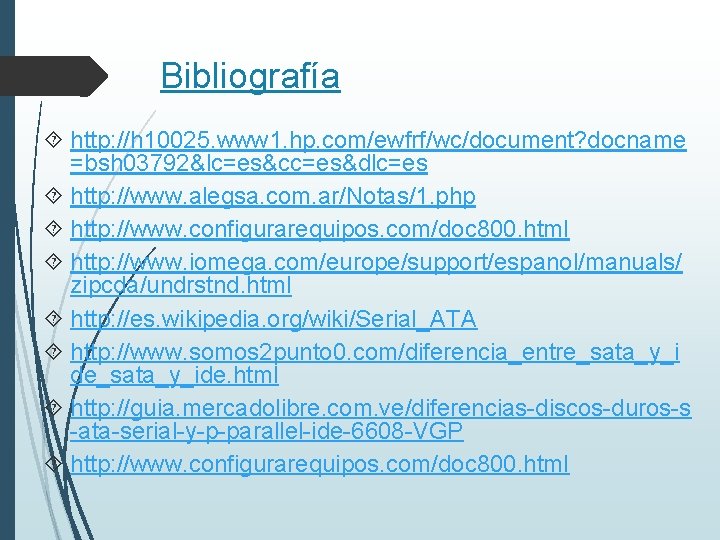
Bibliografía http: //h 10025. www 1. hp. com/ewfrf/wc/document? docname =bsh 03792&lc=es&cc=es&dlc=es http: //www. alegsa. com. ar/Notas/1. php http: //www. configurarequipos. com/doc 800. html http: //www. iomega. com/europe/support/espanol/manuals/ zipcda/undrstnd. html http: //es. wikipedia. org/wiki/Serial_ATA http: //www. somos 2 punto 0. com/diferencia_entre_sata_y_i de_sata_y_ide. html http: //guia. mercadolibre. com. ve/diferencias-discos-duros-s -ata-serial-y-p-parallel-ide-6608 -VGP http: //www. configurarequipos. com/doc 800. html
 Conexiones disco duro
Conexiones disco duro Trabajo y energia de un cuerpo rigido
Trabajo y energia de un cuerpo rigido Torca
Torca Conexiones de texto
Conexiones de texto Perifrico
Perifrico Esquema multifilar conmutador
Esquema multifilar conmutador Uniones y conexiones wan
Uniones y conexiones wan Dgire conexiones
Dgire conexiones Conexiones dgire
Conexiones dgire Conexiones permanentes
Conexiones permanentes Barras de amarre en pavimentos rígidos
Barras de amarre en pavimentos rígidos Rotacin
Rotacin Bienvenidos a la clase de ciencias naturales
Bienvenidos a la clase de ciencias naturales Barras de amarre
Barras de amarre Ejemplos de cuerpos elasticos plasticos y rigidos
Ejemplos de cuerpos elasticos plasticos y rigidos Cuerpos elasticos plasticos y rigidos
Cuerpos elasticos plasticos y rigidos Discos intercalados
Discos intercalados Discos extraibles
Discos extraibles Acoplamento com luva de compressão ou de aperto
Acoplamento com luva de compressão ou de aperto